適用される製品:ローカル管理の Fireboxes
FireCluster を WatchGuard Cloud に追加する と、WatchGuard Cloud からクラスタ メンバーを再起動できるようになります。
WatchGuard Cloud でクラスタ メンバーを再起動するには、クラスタ メンバーが Fireware v12.7.1 以降 (T10、T15、T30、T35、T50、M200、M300 Fireboxes の場合は v12.5.8 以降) を実行している必要があります。Fireware の低いバージョンからクラスタをアップグレードするには、Policy Manager または Fireware Web UI を使用する必要があります。アップグレード後は、WatchGuard Cloud でクラスタ メンバーを再起動したり、WatchGuard Cloud でクラスタのアップグレードを開始してフェール オーバーしたりすることができます。ローカル クラスタのアップグレードの詳細については、次を参照してください:FireCluster の Fireware OS をアップグレードする。
メンバー情報およびステータス
再起動オプションを選択する際には、再起動するクラスタ メンバを Member1 または Member2 から選択する必要があります。メンバーの番号は、Fireboxes を WatchGuard Cloud に追加した順番を示しています。
- Member1 は、WatchGuard Cloud に最初に追加した Firebox です。
- Member2 は、WatchGuard Cloud に 2 番目に追加した Firebox です。
アクティブ/パッシブ FireCluster の場合、ステータスは 接続済み です。バックアップ マスタのステータスは 未接続 です。
アクティブ/アクティブ FireCluster の場合、両方のメンバーのステータスは 接続済み です。どのシリアル番号がメンバーに対応しているかを確認するには、Fireware Web UI に接続し、システム ステータス > FireCluster の順に選択します。または、WatchGuard System Manager でクラスタに接続して、クラスタ セクションを展開します。
クラスタ マスタを再起動すると、バックアップ マスタがクラスタ マスタになります。バックアップ マスタを再起動しても、バックアップ マスタのままです。
クラスタ メンバーを再起動する
クラスタ メンバーを WatchGuard Cloud で再起動するには、以下の手順を実行します。
- WatchGuard Cloud の Subscriber アカウントにサインインします。
Service Provider の管理ユーザーの場合は、アカウント マネージャー から マイ アカウント を選択します。 - 構成 > デバイス の順に選択します。
- FireCluster を選択します。
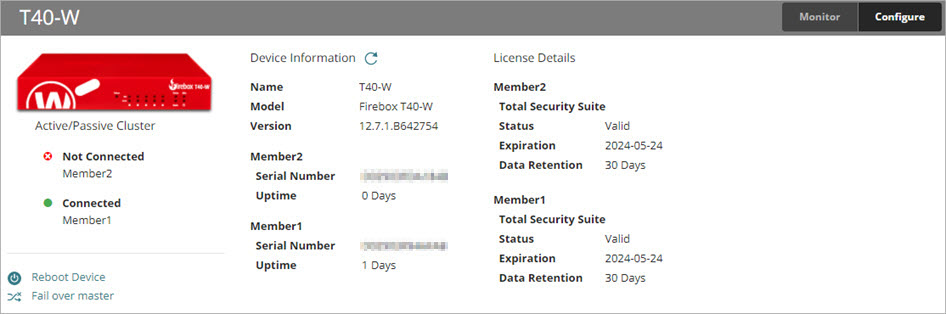
- デバイスを再起動する をクリックします。
デバイスを再起動する ダイアログ ボックスが開きます。
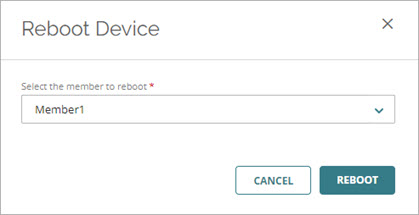
- Member1 または Member2 を選択します。
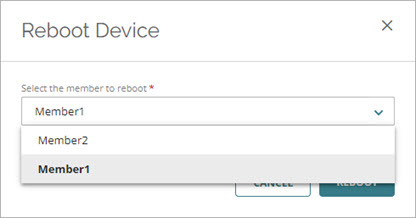
- 再起動 をクリックします。
「まもなくデバイスが再起動します」というメッセージが一瞬表示されます。
FireCluster の再起動に関するログ メッセージの詳細については、次を参照してください:WatchGuard Cloud で FireCluster のログ記録を管理する。